고정 헤더 영역
상세 컨텐츠
본문
본인이 현재 회사나 일반 직장을 다니고 있다면 가끔씩 이것 관련된 'eml' 파일을 받게 되는 경우가 있습니다. 이것 같은 경우 '이메일'과 관련된 확장자 파일이라고 알려져 있는데요. 사실 그냥 이메일 같은 경우 전용 페이지에서 보면 되겠지만, 이를 'eml' 형식으로 따로 받게 된다면 이를 따로 열어서 보는 것도 애매하고 힘들 수 있어요. 그래서 알아보니 이런 파일을 따로 볼 수 있는 '뷰어 프로그램'이 있더라구요. 오늘은 이것 관련해서 eml 파일열기를 할 수 있는 뷰어를 이용하는 방법에 대해 알아보도록 하겠습니다.
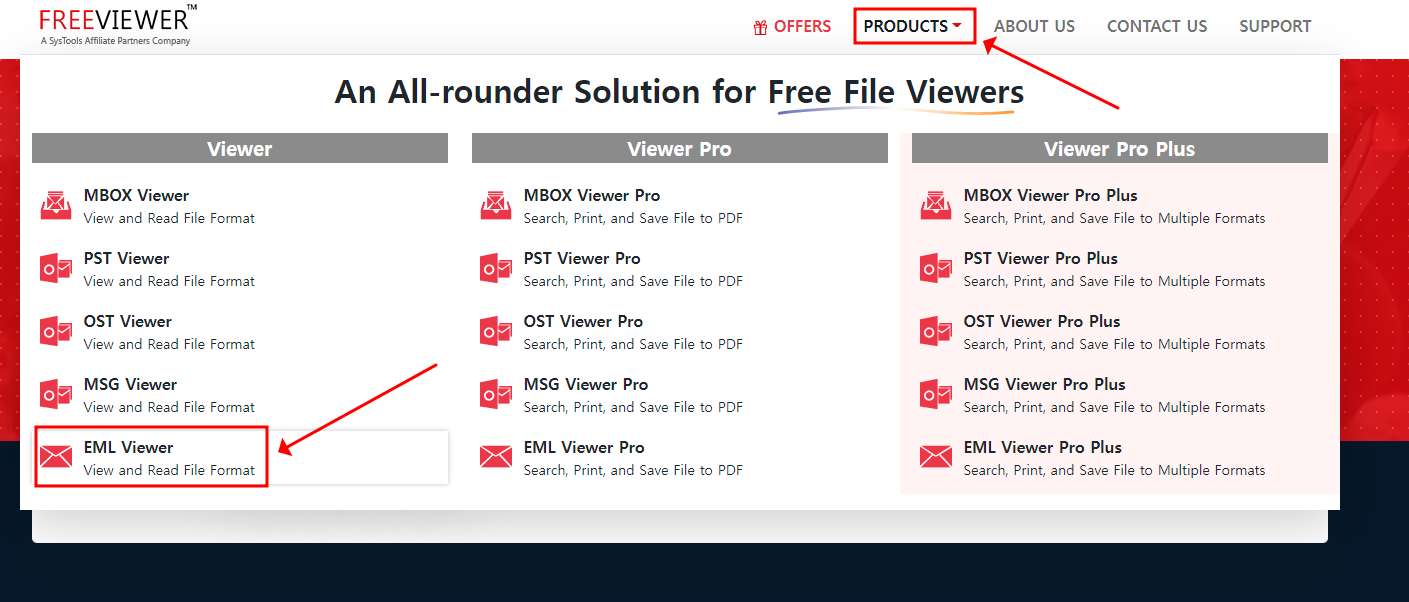
이는 freeviewer 홈페이지(바로가기)에서 받을 수 있습니다. 구글에 이를 적고 맨 처음에 보이는 사이트를 들어가면, 이런 식에 영문 페이지가 보이게 되요. 이때 기본 화면에서 오른쪽 위에 있는 메뉴 중에 'PRODUCTS'라고 써진 부분에 마우스를 움직여보시길 바랍니다. 그럼 아래쪽에 세부 메뉴가 나오게 되는데, 여기서 'EML Viewer'라고 써 있는 것을 클릭해보세요.
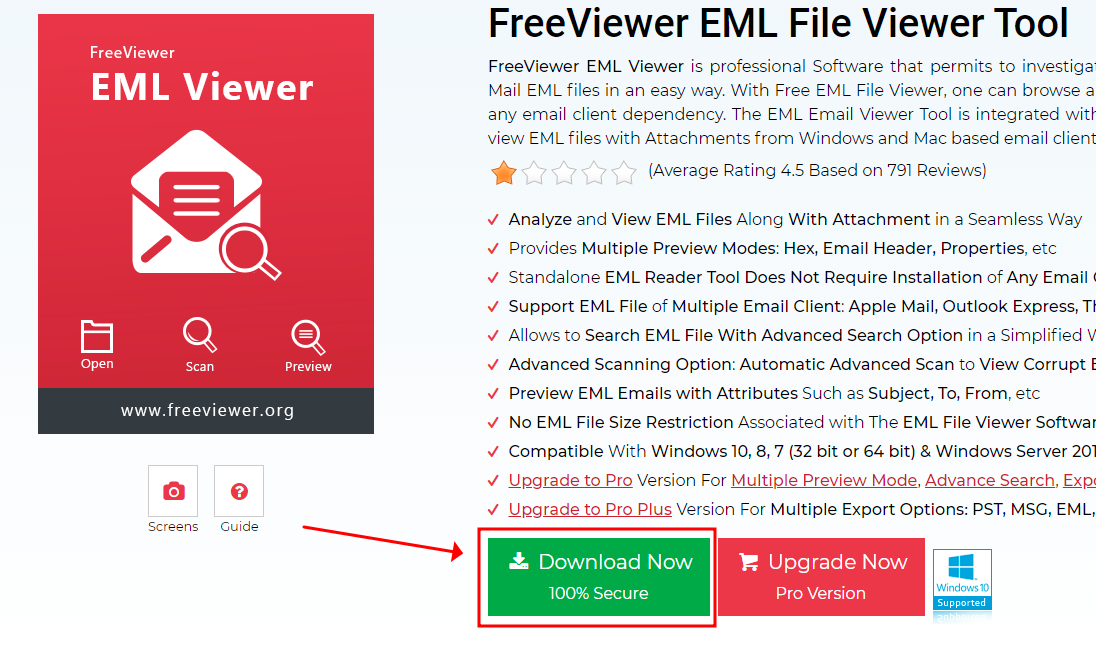
그리고 나면 다음 페이지에 이런 식에 내용이 나오면서, 아래쪽에 크게 2가지 버전 중에 하나를 받도록 되어 있는데요. 여기선 왼쪽에 있는 초록색 모양의 버튼을 클릭하시면 됩니다.

이를 클릭하면 관련 설치 파일을 받게 되는데요. 실행하면, 초반엔 이런 식에 라이센스 계약 관련 사항이 보이게 되요. 여기에 있는 내용을 다 확인한 다음 오른쪽 아래에 있는 'Next' 버튼을 누르면 다음 단계로 진행을 할 수 있습니다.

다음으로 설치 위치를 지정하게 되어 있는데 이 위치는 따로 수정하지 않아도 되며, 그냥 'Next'를 눌러서 다음 단계로 쭉 이어가시면 됩니다.

설치가 다 끝나면, 이런 식에 기본 화면이 보이게 됩니다. 여기서 다른 것은 수정하지 않고 그냥 오른쪽 아래에 있는 'OK'를 눌러서 이 뷰어를 사용해보시길 바랍니다.

이 다음엔 맨 왼쪽에 있는 부분에서 본인 PC에 있는 'EML 파일'의 위치를 찾아서 체크를 해보세요. 그렇게 파일을 열고 나면 오른쪽 아래에 메일 관련된 정보가 보이게 될 꺼에요.

기타 이것 말고 'Encryptomatic' 이라고 하는 사이트(바로가기)에서도 eml 파일을 열 수 있는데요. 이 사이트를 들어오신 다음에, 초기 화면에서 맨 위에 있는 메뉴 중에 'Email Viewing' 부분에 마우스를 움직여보세요. 그럼 아래쪽에 세부 메뉴가 나오는데, 그 중에서 'View .msg .eml online' 이라고 써진 글자를 클릭해보시길 바랍니다.

그럼 새 창에 이렇게 EML 혹은 MSG 파일을 불러오게 되어 있습니다. 여기서 왼쪽에 보이는 '파일 선택' 부분에 본인이 가지고 있는 eml 파일을 열면 그 다음부터 관련 내용을 확인할 수가 있을꺼에요.





댓글 영역